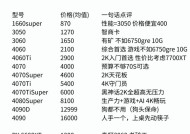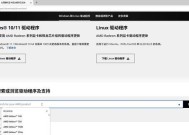显卡风扇如何添加润滑液?添加润滑液的正确步骤是什么?
- 家电指南
- 2025-07-10
- 5
- 更新:2025-06-25 02:47:10
显卡风扇在长时间运行后可能会出现噪音增大或者转速下降的情况,这通常是因为风扇轴承缺乏润滑所导致。在不更换新风扇的情况下,添加润滑液是一种有效的解决办法。但需注意,正确地添加润滑液对于延长风扇寿命至关重要。以下是如何为显卡风扇添加润滑液的详细步骤。
准备工作
在添加润滑液之前,首先要确保准备工作得当,这包括:
关闭电脑电源:为防止触电和设备损坏,确保电脑已经完全关闭并拔掉电源线。
打开机箱:使用螺丝刀打开显卡所在位置的机箱侧板。
卸下显卡:轻轻地将显卡从主板上拔出,注意要轻柔操作以避免损坏显卡或其他部件。
准备工具:准备细小的螺丝刀和润滑液(一般使用专用的电子设备润滑剂或者硅脂类润滑油)。

清洁风扇
在添加润滑液前,清洁风扇同样重要:
断开风扇连接:将风扇从显卡上小心拆下,并断开与显卡的电源连接。
清除灰尘:使用压缩空气或软毛刷轻柔地清除风扇叶片和周围区域的灰尘。
检查轴承:查看风扇轴承,确认是否真的是因为缺乏润滑而导致风扇运转不畅。

添加润滑液
接下来,为显卡风扇的轴承添加润滑液:
润滑液选择:使用专为电子设备设计的润滑液,避免使用过于粘稠的油类,以免影响散热性能。
点对点润滑:将润滑液滴在风扇轴承的旋转轴上,通常12滴足够。不要过量,以免润滑液溢出污染其他部件。
分散润滑:轻轻旋转风扇轴几圈,让润滑液均匀地涂抹在轴承上。

重新组装
润滑完成后,需要将风扇和显卡重新组装:
风扇复位:将润滑后的风扇重新安装到显卡上,并确保其牢固连接。
显卡装回:将显卡插回主板,并固定好螺丝。
机箱复原:将机箱侧板装回并确保螺丝固定好。
测试
在完成所有步骤后,开机测试显卡风扇的工作情况:
开启电脑:连接电源并开启电脑,观察风扇是否运转平稳,噪音是否有所减少。
运行检查:运行显卡负载较高的程序,如3D游戏或图形渲染,确认风扇无异常。
常见问题与注意事项
在添加润滑液的过程中,可能会遇到的问题和需要留意的事项包括:
润滑液选择错误:使用不合适的润滑液可能导致风扇损坏或散热不良,务必选择适合电子设备的专用产品。
润滑液过量:润滑液过多可能会污染风扇扇叶或流入显卡电路板,因此需要控制滴加量。
拆卸风险:在拆卸和组装过程中要小心操作,以免损坏显卡或风扇。
结语
通过上述步骤,您就可以为显卡风扇成功添加润滑液,帮助风扇恢复正常运作,延长使用寿命。务必注意操作的细致和谨慎,确保每一步都按照指导正确执行,以保证显卡的最佳性能和安全。
上一篇:如何检测路由器主板是否正常工作?
下一篇:笔记本电脑如何下载codm?